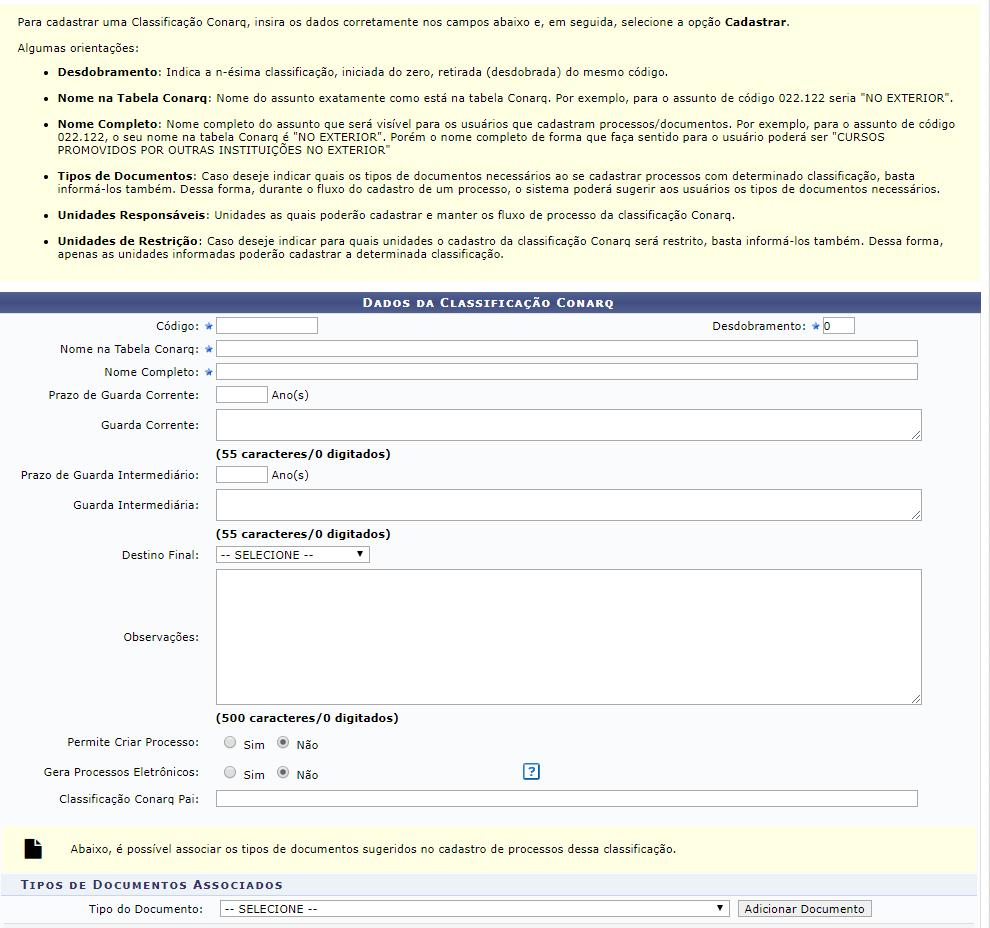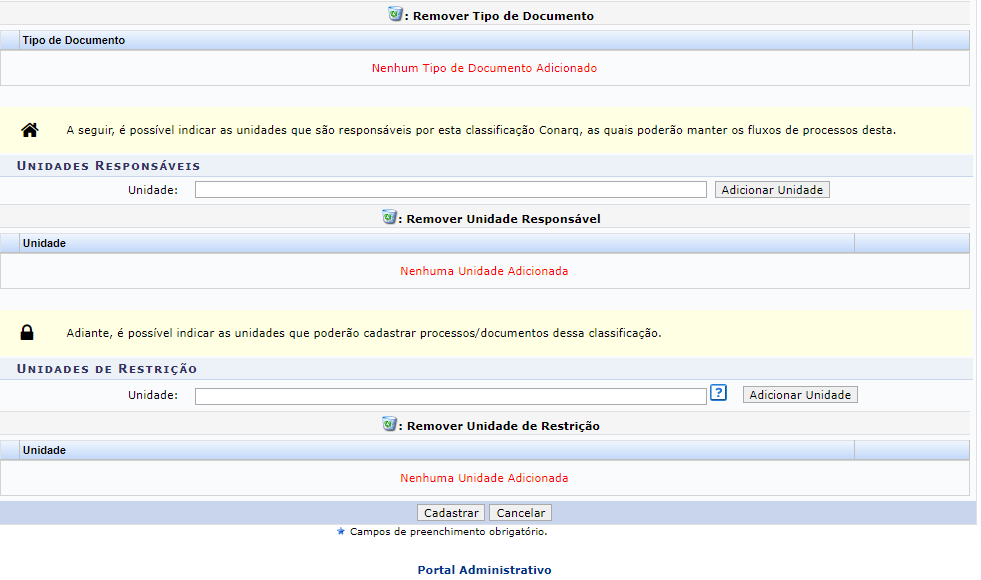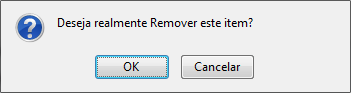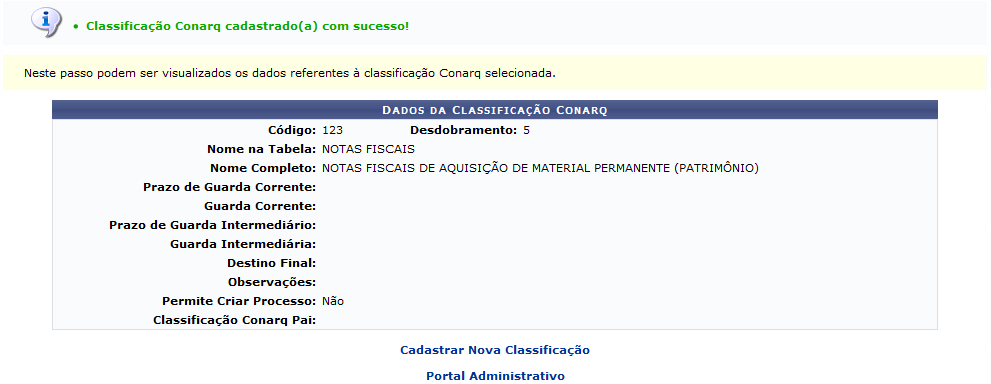Ferramentas do usuário
Cadastrar Classificação Conarq
| Sistema | SIPAC |
| Módulo | Portal Administrativo |
| Usuários | Usuários que possuem o perfil de Administrador Protocolo |
| Perfil | Administrador Protocolo |
| Última Atualização | Janeiro de 2020 |
Esta operação permite ao usuário cadastrar classificações Conarq no sistema. Uma classificação Conarq é um assunto usado para classificar processos e documentos. Ela tem como objetivo classificar e agrupar processos e documentos sob um mesmo tema, agilizando sua recuperação e facilitando as tarefas arquivísticas.
Para isso, acesse o SIPAC → Módulos → Portal Administrativo → Protocolo → Administração → Classificação Conarq → Cadastrar.
A seguinte página será exibida:
Caso desista da operação, clique em Cancelar e confirme a desistência na caixa de diálogo que será exibida posteriormente. Esta operação será válida para todas as telas que a apresentar.
Para cadastrar uma classificação Conarq, o usuário deverá preencher corretamente os seguintes dados:
- Código: Informe o código numérico do Conarq;
- Desdobramento: Indica a n-ésima classificação, iniciada do zero, retirada (desdobrada) do mesmo código;
- Nome na Tabela Conarq: Informe o nome simplificado do assunto exatamente como está na tabela Conarq;
- Nome Completo: O usuário deverá informar o nome completo do assunto que será visível para os usuários que cadastram processos/documentos;
- Prazo de Guarda Corrente: Informe, em anos, o prazo de Guarda Corrente;
- Guarda Corrente: Corresponde a produção do documento, sua tramitação, a finalização do seu objetivo e a sua guarda;
- Prazo de Guarda Intermediário: Informe, em anos, o prazo de Guarda Intermediário;
- Guarda Intermediária: Corresponde a fase de retenção temporária dos documentos que se dá por razões de precaução;
- Destino Final: O usuário poderá selecionar o local onde seus processos e documentos deverão ser guardados;
- Observações: Informe algumas observações;
- Permite Criar Processo: O usuário poderá escolher se permite ou não criar o processo;
- Classificação Conarq Pai: Digite as três primeiras letras da Classificação Conarq e o sistema disponibilizará uma lista com os resultados equivalentes.
No item Associar Tipos de Documentos, o usuário poderá selecionar o documento de seu interesse. Exemplificaremos com o Tipo do Documento: CONTRATO. Em seguida, clique em Adicionar Documento. O documento associado aparecerá no item Tipos de Documentos Associados, conforme mostrado acima.
Caso deseje remover o documento selecionado, clique no ícone  . Será apresentada a seguinte janela de confirmação:
. Será apresentada a seguinte janela de confirmação:
Clique em OK para confirmar a operação. Será apresentada a seguinte mensagem de sucesso:
Para finalizar a operação, exemplificaremos com o Nome na Tabela Conarq: NOTAS FISCAIS; Nome Completo: NOTAS FISCAIS DE AQUISIÇÃO DE MATERIAL PERMANENTE (PATRIMÔNIO). Após inseridos os documentos, clique em Cadastrar. Será exibida a seguinte tela:
Para cadastrar uma nova classificação, o usuário deverá clicar em Cadastrar Nova Classificação.
Caso deseje retornar à página inicial do Portal Administrativo, clique em  .
.
Bom Trabalho!